
Twitter pour iOS propose un paramètre "Mode sombre" qui déplace l'apparence des applications vers un spectre de couleurs plus sombres de gris, de bleus et de noirs, ce qui facilite les yeux la nuit ou dans des situations d'éclairage plus faible.
Bien sûr, certains utilisateurs peuvent simplement préférer l'apparence de l'application Twitter en mode sombre ou en mode nuit, car il semble un peu plus élégant sur un iPhone ou un iPad.
Quelle que soit la raison, vous pouvez activer le mode sombre dans l'application Twitter pour iPhone et iPad assez facilement.
Vous aurez évidemment besoin d'avoir Twitter et d'être un utilisateur de Twitter pour que cela soit pertinent, si vous n'en êtes pas un ou n'avez pas l'intention de l'être, cela ne s'appliquera pas à vous. Mais pour ceux qui utilisent Twitter pour suivre les derniers tweets, lisez la suite.
Comment activer le mode sombre sur Twitter pour iOS
- Ouvrez l'application Twitter, appuyez sur le bouton Accueil, puis appuyez sur l'avatar de votre profil dans le coin supérieur pour pouvoir accéder aux paramètres
- Appuyez sur "Paramètres et confidentialité"
- Appuyez sur "Affichage et son"
- Trouvez la bascule "Mode nuit" et passez en position ON
- Quitter les paramètres Twitter et utiliser l'application comme d'habitude
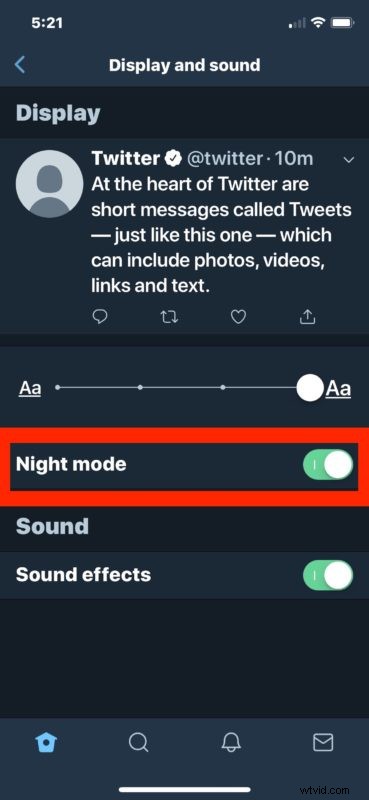
Le mode nuit s'active immédiatement et l'ensemble du spectre de couleurs de l'application passe des blancs et gris brillants aux gris foncés, bleus et noirs. La différence visuelle est notable, et c'est certainement plus agréable pour les yeux dans des situations de faible éclairage.
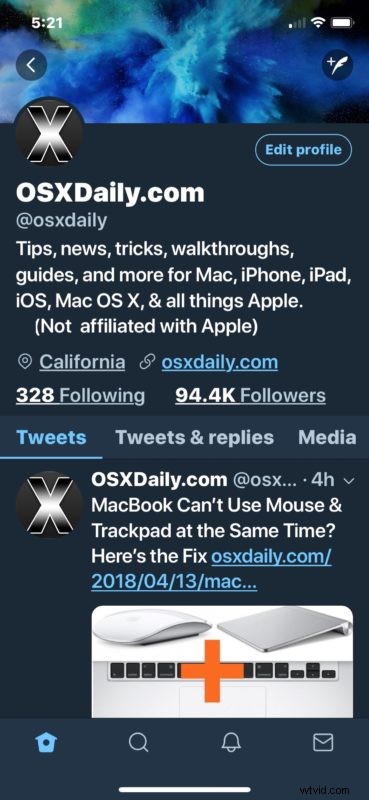
De plus en plus, de nombreuses applications permettent un "mode sombre" ou un "mode nuit", et en aucun cas Twitter seul. iBooks pour iOS a un thème nocturne, le mode Safari Reader sur iOS peut être personnalisé pour être un mode sombre (et Safari Reader pour Mac peut également changer d'apparence), YouTube a un mode sombre, iOS en a un avec Smart Invert, et même Mac OS a un mode sombre bien qu'il ne s'applique qu'aux barres de menus et au Dock et ne rende pas l'interface utilisateur de fenêtrage plus sombre.
Si vous aimez les applications ayant une apparence plus sombre, ce sont toutes de bonnes options à explorer et éventuellement à activer, en plus d'utiliser des fonctionnalités telles que Night Shift pour iOS et Night Shift pour Mac OS, qui facilitent également l'affichage de l'écran d'éclairage nocturne et limité sur les yeux aussi.
Donc, si vous êtes un utilisateur de Twitter, essayez le mode nuit, vous l'aimerez peut-être ! Et n'oubliez pas de suivre @osxdaily sur Twitter également !
